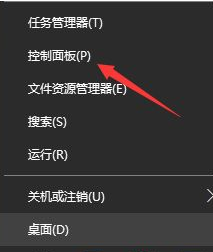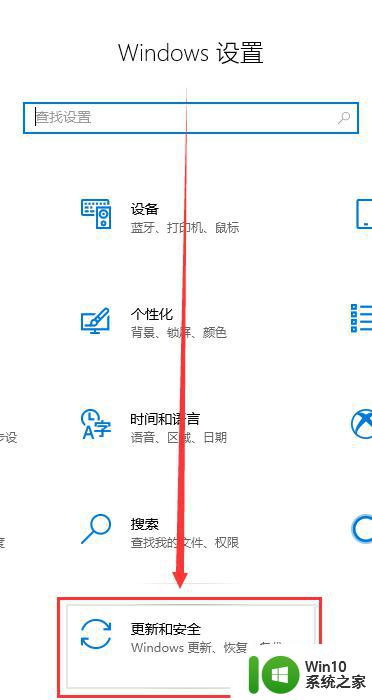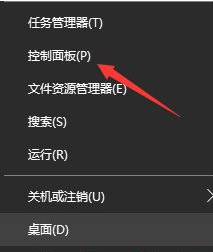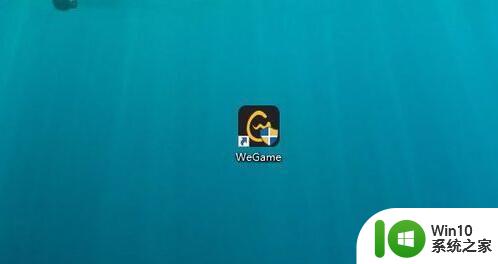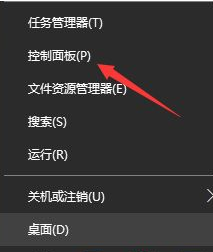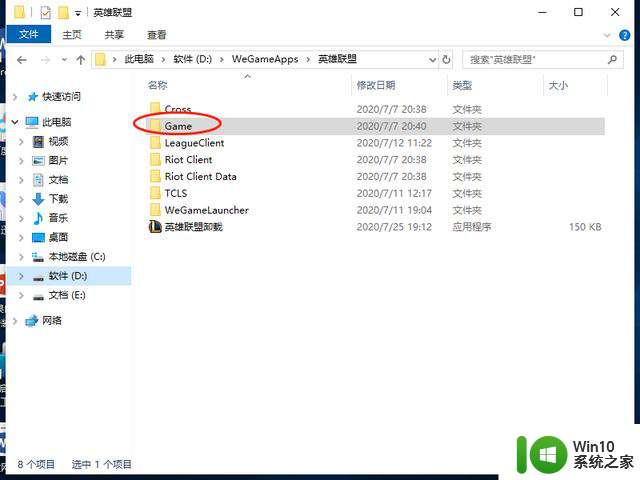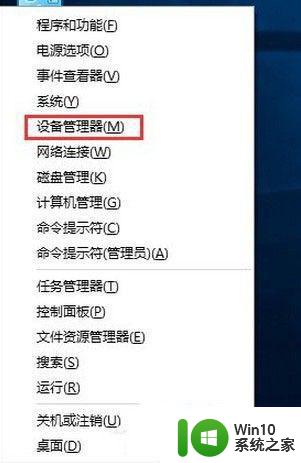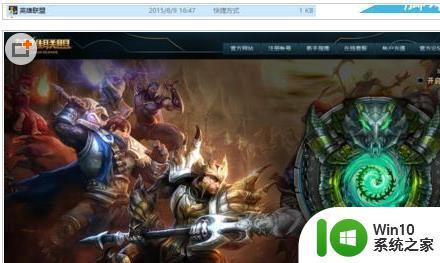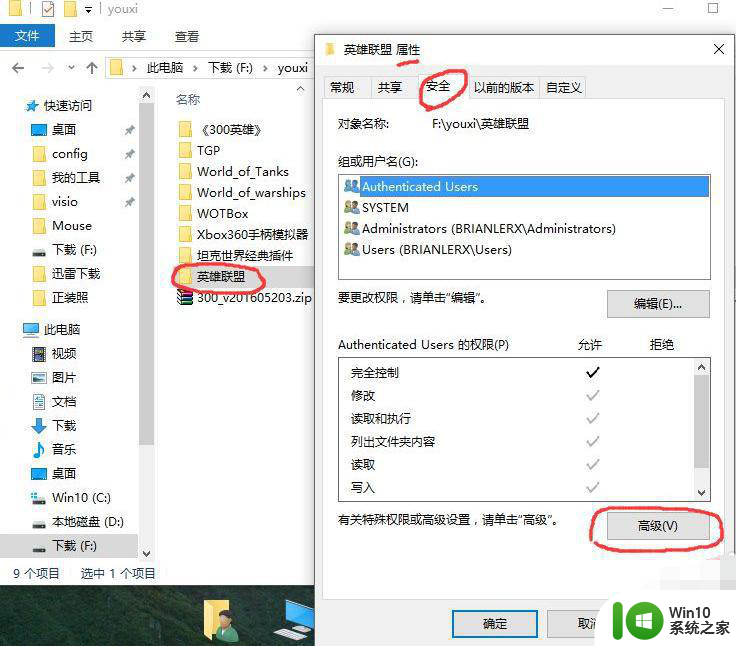win10英雄联盟一进游戏就卡死的解决方法 为什么win10英雄联盟一进游戏就卡死
更新时间:2023-03-01 12:39:57作者:yang
英雄联盟是一款好玩游戏,相信大部分玩家都有玩过,最近有用户留言说电脑升级Windows10系统打开英雄联盟游戏就卡死,无论鼠标怎么点击都没响应,每回都要强制关闭游戏,有什么方法解决?今天分享为什么win10英雄联盟一进游戏就卡死。
1、找到英雄联盟的安装目录。
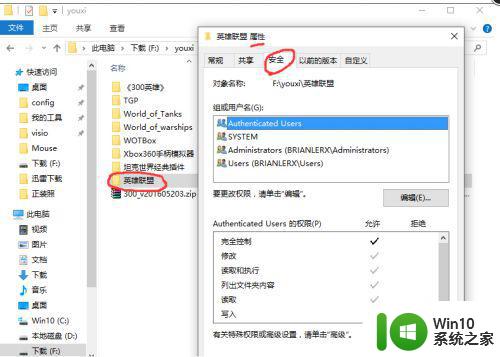
2、点击更改。
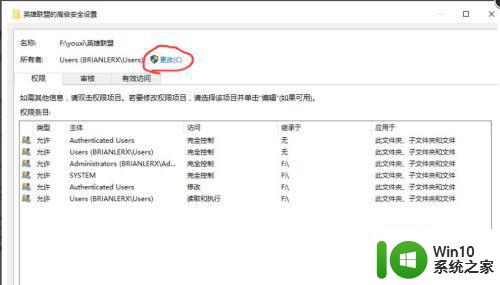 3输入名称后,点击检查名称,然后确认。
3输入名称后,点击检查名称,然后确认。
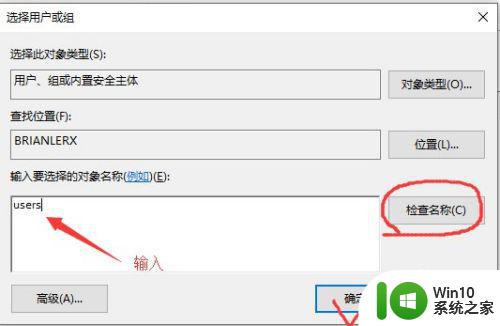
4、在替换容器和集成权限上打钩。
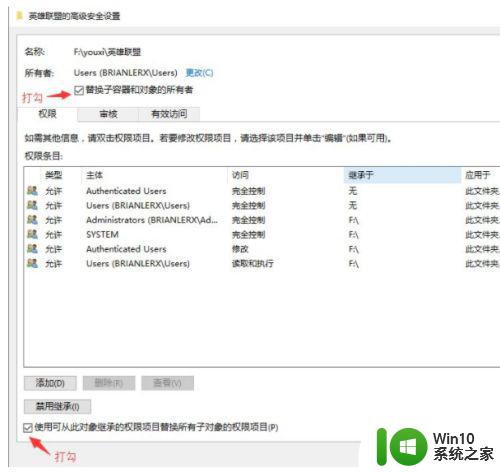
5、点击安全,点击编辑。
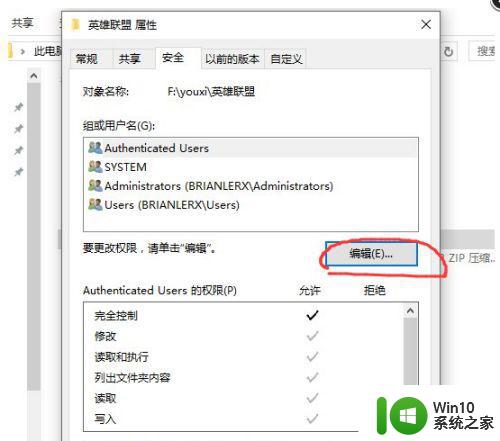
6、设置权限,然后确定保存。
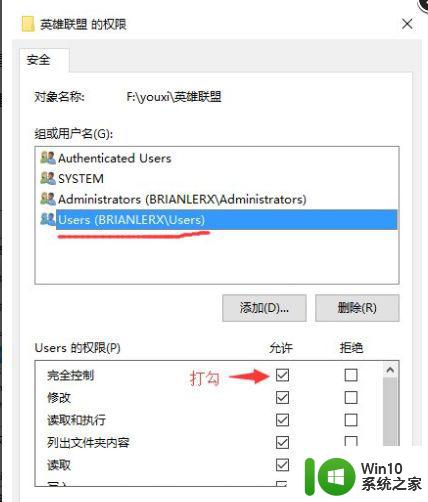
7、设置兼容性,以兼容性运行该程序。
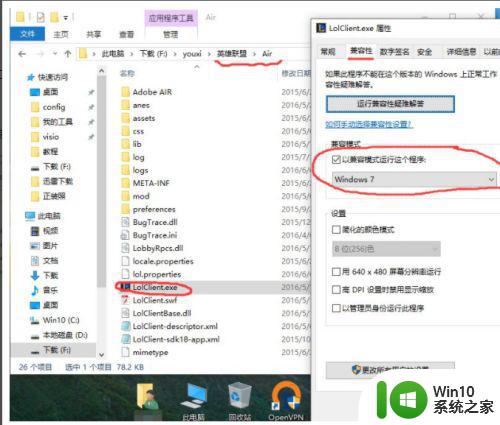
win10系统打不开英雄联盟游戏的原因有很多,如果是兼容性问题,参考上文手动设置一下即可。